Te traemos un artículo con toda la información sobre Windows 11, la próxima versión del sistema operativo de Microsoft. Se trata de una nueva versión que va a cambiar el aspecto visual del sistema operativo con muchas mejoras y novedades, pero que también va a tener otros muchos añadidos que merece la pena conocer.
Vamos a empezar explicándote cuándo ha anunciado Microsoft que va a llegar Windows 11. Luego, pasaremos a decirte todas las novedades del sistema operativo, comentaremos su precio, y terminaremos diciéndote cómo puedes probarlo instalando su beta oficial.
Cuándo llegará Windows 11
Según ha anunciado la propia Microsoft, Windows 11 se lanzará de forma oficial el próximo 5 de octubre. Sin embargo, no lo va a hacer con todas las funciones anunciadas por Microsoft, que ya verás un poco más adelante cómo son. De hecho, va a faltar la más importante de ellas, la compatibilidad con aplicaciones de Android.
El próximo 5 de octubre, Windows 11 llegará a modo de actualización gratuita para los PCs con Windows 10 original que lo soporten, así como para los nuevos ordenadores que empiecen a traerlo preinstalado. Su despliegue será gradual, de forma que la actualización podría tardar en llegarle a algunos usuarios, aunque Microsoft espera que ya todos lo tengan para 2022.
Qué ordenadores son compatibles con Windows 11
Microsoft ha anunciado cuáles son los requisitos mínimos de Windows 11, y debes prestar atención, porque algunos han cambiado un poco con respecto a los de Windows 10. Estos son los requisitos mínimos que te pide Windows 11:
- Procesador: 2 o más núcleos de 1 GHz o más, y tiene que ser un procesador de 64 bits compatible o sistema en un chip (SoC).
- Memoria RAM: Necesitarás un mínimo de 4 GB de memoria RAM.
Almacenamiento: Necesitarás un mínimo de 64 GB de espacio libre en el disco duro donde vayas a instalarlo. - Firmware del sistema: Necesitarás un ordenador con UEFI, y compatible con Secure Boot.
- TPM: Necesitas compatibilidad con el Módulo de plataforma segura 2.0 o TPM 2.0, que desde 2016 es obligatorio para el hardware de cualquier ordenador con Windows. Te hemos escrito cómo comprobar si tienes chip TPM en el ordenador, ya que será el requisito más duro de cumplir.
- Tarjeta gráfica: Tu tarjeta gráfica necesita ser compatible con DirectX 12 o posterior, y con el controlador WDDM 2.0.
- Pantalla: Necesitarás una pantalla de un mínimo de 9 pulgadas en diagonal, con 720p de alta definición, y canal de 8 bits por color.
- Otros: Vas a necesitar tener una cuenta de Microsoft, y necesitarás estar conectado a Internet para la configuración inicial y cualquier actualización.
Windows 11 ha cambiado algunos de los requisitos que había en Windows 10. Por ejemplo, necesitarás 4 GB de RAM en vez de los 1 o 2 GB que necesitaban las versiones de 32 y 64 bits de Windows 10. Además, Windows 11 solo tiene versión de 64 bits, por lo que los procesadores con 32 bits, que los que queden deben ser ya muy antiguos, no podrán recibir esta actualización.
Pero sin duda, la mayor polémica viene por la obligatoriedad de tener un chip TPM 2.0 en tu ordenador. El TPM es un chip de seguridad, un criptoprocesador que sirve para almacenar las claves de cifrado de Windows y proteger así la privacidad de tus archivos más sensibles. En muchas ocasiones, tienes que activar el TPM desde la UEFI de Windows, porque posiblemente es algo que tu ordenador tenga sin que tú lo sepas.
Existen métodos para instalar Windows 11 en equipos sin TPM, y Microsoft ha dicho que estos ordenadores tendrán más errores, y no recibirán actualizaciones de seguridad del sistema operativo, y tampoco las actualizaciones periódicas que vayan lanzando cada medio año o cada año con nuevas características.
Características de Windows 11
A continuación, te dejamos una lista con todas las nuevas características de Windows 11, que supone un importante lavado de cara con respecto a lo que es Windows 10. Hay muchísimos cambios estéticos con un lavado de cara completo, pero también hay muchas novedades debajo del capó. Aquí tienes la lista con todo.
- Nuevo menú de inicio: El menú de inicio y los accesos directos a tus aplicaciones pineadas se colocan en el centro de la barra de tareas, aunque esto es algo que puedes cambiar para moverlo a la izquierda. El menú de inicio también cambia, y deja de haber baldosas para mostrar un diseño mucho más limpio con un sistema de accesos directos a aplicaciones fijadas en él y otro sistema de aplicaciones recomendadas. También hay una opción para ver el listado completo de apps como siempre, y un buscador para que encuentres cosas concretas.
- Compatibilidad con aplicaciones de Android: La gran sorpresa de Windows 11 es que podrás instalar aplicaciones de Android a través de la tienda de Amazon. Estarán integradas en la Microsoft Store, aunque es una característica que no va a estar lista para el día de lanzamiento, y llegará posiblemente a lo largo del año que viene.
- Nueva y mejor tienda de aplicaciones: Cuando lleguen, las apps de Android formarán parte de la nueva Microsoft Store, una tienda de aplicaciones que se ha renovado y ha mejorado muchísimo. Microsoft está siendo muy agresiva, y ya ni cobra comisión para que los desarrolladores lleven sus apps a la tienda. Esto ha hecho que, incluso en su fase beta, ya tenga muchas más apps y más potentes que la tienda de Windows 10. Verás muchas webapps, pero también aplicaciones completas y juegos, con menús y opciones mucho mejor ordenados y donde se presta más atención a las aplicaciones top.
- Aplicaciones clásicas emancipadas: Algunas aplicaciones clásicas de Windows ya no estarán instaladas directamente en el sistema operativo, sino que estarán instaladas mediante la Microsoft Store, actualizándose de forma independiente al sistema, directamente desde la tienda de aplicaciones.
Nueva aplicación de capturas de pantalla: La aplicación de recortes va a cambiar en Windows 11. Cambia estéticamente para adaptarse al nuevo lenguaje de diseño del sistema operativo, pero también se reorganiza para poder configurar el modo de recorte antes de iniciarlo. - Nuevo Windows Terminal: Se acabó el tener que elegir entre el símbolo de sistema o PowerShell. Ahora, Windows 11 tendrá una nueva aplicación de terminal, en la que podrás tener diferentes pestañas con el símbolo de sistema o PowerShell. Todo en uno, y pudiendo personalizar su diseño.
- Aplicaciones predeterminadas mejoradas: Microsoft ha creado un equipo para mejorar las aplicaciones preinstaladas de Windows. Los cambios los iremos viendo con el tiempo, pero la idea será hacerlas lo suficientemente buenas como para no ser tan necesario buscar alternativas. Algunas de ellas ya tienen casi listo un rediseño, como por ejemplo Paint, Fotos, Mail, Calendario y más.
- Bordes redondeados: Otro cambio estético que va a llamar mucho la atención es que van a volver los bordes redondeados en Windows 11, tanto en aplicaciones como en juegos o cualquier ventana que abras en el sistema operativo.
- Cambios en los menús flotantes: Los menús flotantes de Windows 11 también tendrán bordes redondeados, quedándose cohesionados con el resto de lenguaje de diseño del sistema operativo.
- Nuevo menú contextual: Entre los menús flotantes, el menú contextual de Windows 11 también va a cambiar todo su contenido. Será mucho más simple, con las opciones de copiar y pegar arriba, y menos contenido en su cuerpo. Eso sí, tendrá una opción para mostrar el menú contextual de Windows 10 con todas sus opciones.
Personalización de los escritorios virtuales: Utilizar varios escritorios virtuales en Windows 10 sube varios niveles. Ya podías renombrarnos y todo lo demás, pero también puedes cambiar manualmente aplicaciones de uno a otro, y lo más interesante, podrás poner un fondo de pantalla diferente a cada uno de ellos para que eso te ayude a diferenciarlos. - Cambios en el explorador de Windows: El explorador de Windows también se ve modificado, haciéndose un poco más limpio y menos denso, con la idea de optimizarlo para pantallas táctiles.
Un diseño más consistente: Con todo, en general tendremos un diseño más consistente y sin que el rendimiento del sistema se vea afectado, sino todo lo contrario. - Nuevas opciones de pantalla partida: En Windows 11, cuando pasas el puntero del ratón por el icono de maximizar o minimizar ventana, se desplegarán nuevas opciones para ordenar varias ventanas en una misma pantalla. No solo pantalla partida o dividida en dos, sino hasta en tres o cuatro partes, pudiendo elegir qué ventana colocas en cada posición. Por último, también habrá nuevos iconos para varias aplicaciones clásicas como el Bloc de notas.
- Llegan las sesiones de concentración: La aplicación de Alarmas y reloj ya no solo mostrarán la hora y te permitirá configurar alarmas. También te permitirá configurar sesiones de concentración. Esto quiere decir que durante un periodo de tiempo que tú establezcas, Windows dejará de emitir notificaciones o avisos para no distraerte.
- Toca renovar iconos: Va a haber muchos cambios en los iconos en Windows 11. Por una parte, el sistema operativo comenzará a deshacerse de esos iconos que lleva arrastrando desde Windows 95 y XP para cambiarlos por otros nuevos. Además, también cambiará los colores de los iconos de las carpetas principales de Windows. Ya no serán solo amarillas, sino de múltiples colores.
- Nuevas fuentes por defecto: Microsoft también hace cambios en la letra o fuente. Habrá nueva fuente por defecto para Office después de 15 años utilizando Calibri, y Microsoft también ha confirmado que habrá nueva tipografía para Windows 11 en un futuro.
- DirectStorage y Auto HDR: Se trata de [dos de las mejores funciones de las nuevas Xbox Series X y Series S](DirectStorage y Auto HDR: dos de las mejores funciones de las nuevas Xbox Series X y Series S que potenciarán el gaming en Windows 11.). La primera, ayudará a reducir los tiempos de carga en los videojuegos, y la segunda, hará mejor el HDR.
Cuánto costará Windows 11
Si tienes Windows 10 con una licencia oficial, actualizar a Windows 11 será completamente gratis. Si no tienes Windows 10, posiblemente tengas que comprar una licencia, que tendrá un precio que todavía no ha sido anunciado.
Además de esto, siempre tendrás la opción de recurrir al programa de versiones beta, Windows Insider. Con él, podrás tener en tu ordenador las versiones beta oficiales eligiendo una rama de estabilidad, y cambio de dejar que Microsoft registre los errores que puedas tener con Windows para solucionarlos, no necesitarás pagar para utilizarlo.
Cómo probar la beta de Windows 11
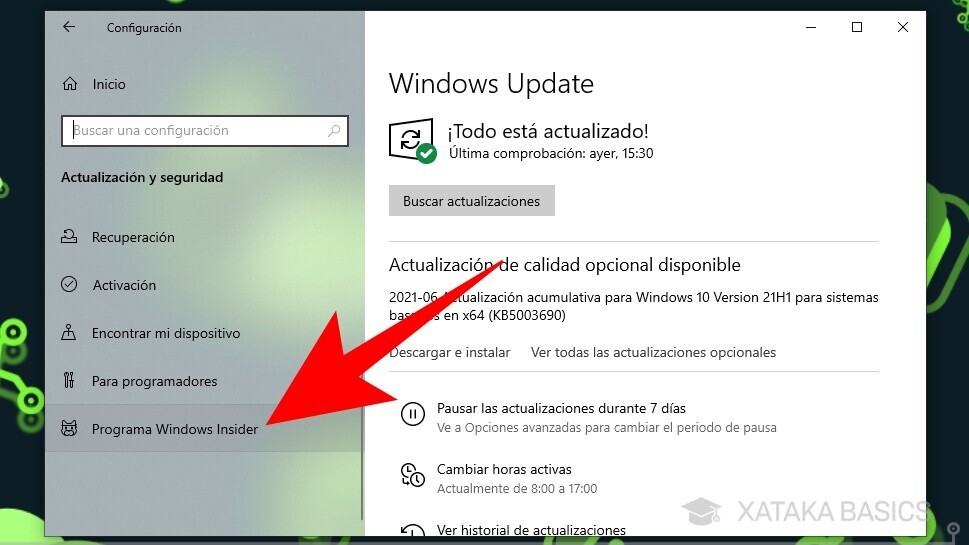
Para probar Windows 11 en su versión Beta, tienes que entrar en la configuración de Windows 10 y pulsar en el apartado de Actualización y seguridad. Allí, entra en la sección de Programa Windows Insider. Dentro de esta sección, se va a gestionar lo relacionado con el programa de prueba de versiones beta de Windows 10.
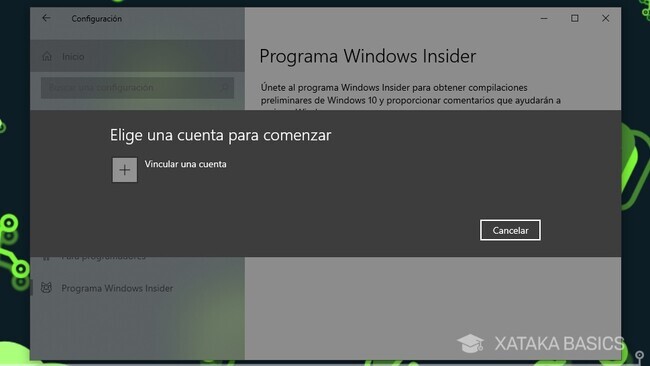
Si cumples con los requisitos, dentro de la sección Programa Windows Insider solo tendrás que pulsar en el botón de Comenzar para unirte al programa de Windows Insider, que es donde probarás las versiones beta. Esto te llevará a una pantalla donde vas a tener que vincular la cuenta de Microsoft que uses en tu ordenador para registrarla al programa. Si no cumples los requisitos, que sepas que hay un método para poder instalar Windows 11 sin tener chip TPM, aunque implica enredar en el registro del sistema.
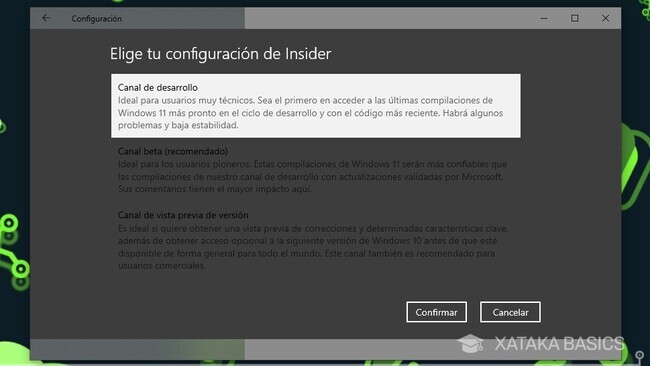
Tras elegir una cuenta, entrarás en el menú de Elegir tu configuración de Insider, donde puedes elegir a qué canal te quieres unir para descargar desde él las actualizaciones. Aquí, tienes que seleccionar los canales de desarrollo o beta, que son los que están sirviendo actualmente las versiones preliminares de Windows 11. El primero es para las versiones Alpha con más actualizaciones semanales, el segundo para las beta con menos actualizaciones pero más estables.
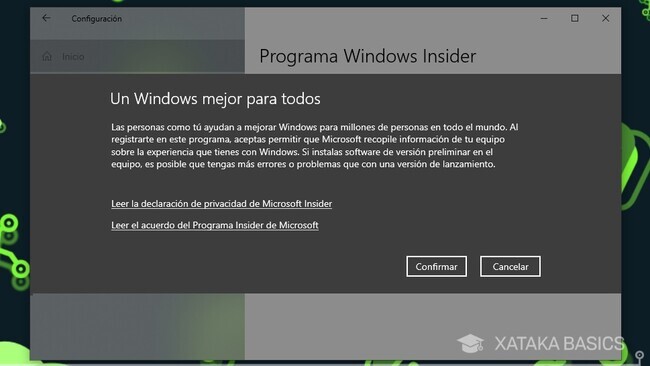
Tras seleccionar el canal de desarrollo y continuar, te aparecerá una ventana en la que se te informa de que Microsoft va a recopilar información sobre cómo usas el ordenador. Esto es normal en el programa Insider y debes aceptarlo, ya que es el granito de arena que tú pones en el programa, y con tu información Microsoft podrá detectar los fallos de Windows 11 e ir corrigiéndolos.
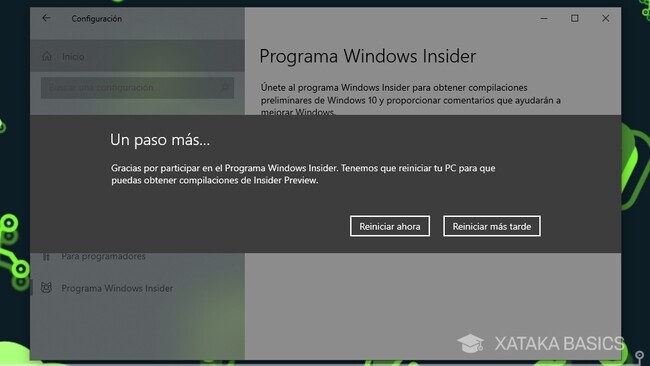
Y ahora, te aparecerá una pantalla en la que se te dice que vas a tener que reiniciar el ordenador para aplicar los cambios. Esto es necesario, ya que hasta que no reinicies no te terminarás de unir al programa de Windows Insider, y no pasarás a empezar a descargar Windows 11.
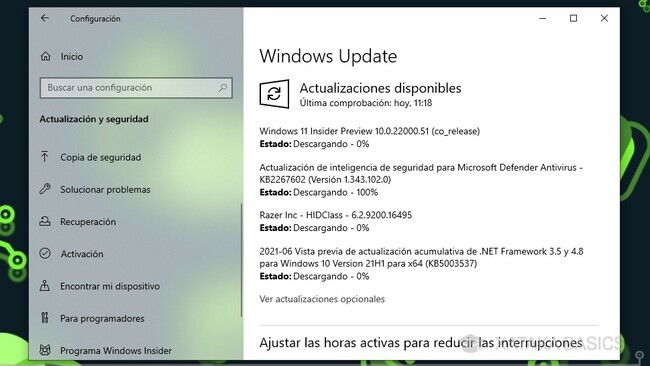
Una vez hayas reiniciado el ordenador, vuelve a la Configuración de *Windows, entra en Actualización y seguridad, y ve a la sección de Windows Update. Aquí, busca nuevas actualizaciones del sistema operativo, y se comenzarán a descargar las versiones preliminares de Windows 11. Cuando se descarguen, tendrás que reiniciar y listo, ya tienes Windows 11.